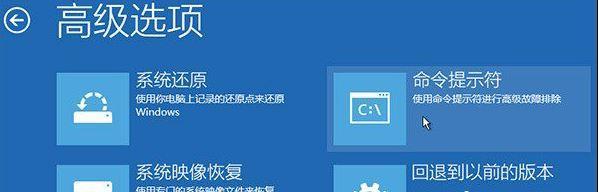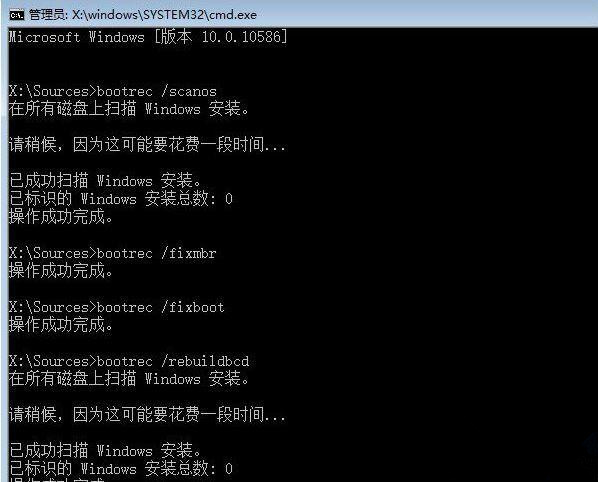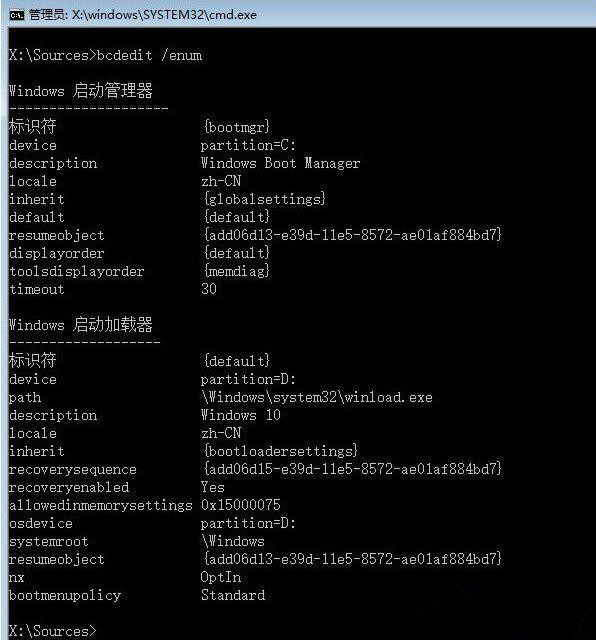win10强制关机后无法启动怎么办?win10强制关机后无法启动问题解析
有时候我们在用电脑时会遇到问题,比如强制关机后电脑就开不了了。这时候该怎么办呢?其实很简单,只要按下开机键下面的高级启动选项菜单,然后选择“最近一次的正确配置”就行了。接下来,我来给大家详细介绍一下如何解决这个问题。
win10强制关机后无法启动问题解析
方法一:按F8键
1、按下开机键,接着连续重复按F8键,就会弹出win10高级启动选项菜单,使用键盘选择【最近一次的正确配置】,回车就能顺利启动。
2、如果是遇到win10系统故障,这里就要进行修复了,选择【修复计算机】选项修复即可。
方法二:命令修复
1、重复多几次强制关机,然后进入win10系统的故障修复界面,依次点击【高级选项】-【命令提示符】。
2、在命令提示符的窗口输入命令:01bcdedit /enum
如果看到以下的提示就证明引导记录已经损坏。
3、然后执行命令:01chkdsk /r
执行完成后,重启电脑后看问题是否解决了。
4、如还没有解决,重新进入到命令提示符窗口,输入命令:01sfc /scanno
尝试重建并恢复已损坏的Win10系统文件。
5、接着依次输入下的命令:
01bootrec /scanos
01bootrec /fixmbr
01bootrec /fixboot
01bootrec /rebuildbcd
6、等待修复完成后,接着输入命令:01bcdedit /enum
回车即可把问题解决了。
相关文章
- 壹号本壹号工程师PC A1笔记本安装win10系统教程
- win10自动修复进不了系统怎么办?win10自动修复进不了系统详解
- win10的特殊符号怎么打?win10的特殊符号怎么打方法
- win10没有权限卸载软件怎么办?win10获取软件卸载权限教程
- win10内存资源不足无法处理此命令怎么办?
- Win10怎么关闭桌面日历显示?Win10关闭桌面日历的方法教程
- win10文本框无法输入怎么办?win10文本框无法输入详解
- Win10影子系统怎么开启?Win10影子系统怎么开方法教程
- win10外接显示器检测不到怎么办?win10外接显示器检测不到详解
- win10如何禁用延迟启动?win10系统禁用延迟启动教程
- win10打开控制面板空白怎么回事?win10控制面板空白解决方法
- win10不能拖拽打开dwg文件?win10无法拖拽打开dwg文件解决方法
- Win10小键盘不能输入数字怎么办?Win10小键盘不能输入数字详解
- win10怎么将开始菜单修改成经典模式?
- win10垃圾软件怎么阻止安装?win10系统阻止垃圾软件安装教程
- win10安全中心不见了怎么办?win10系统安全中心图标不见恢复教程